
クリスペAppからメタマスクにウォレットをインポートする方法
こんにちは、しゅーアイスです。
今回はクリスペAppからメタマスクにインポートする方法についてです。
クリスペAppだと秘密鍵の表示ができないので、メタマスクにインポートするのがちょっと面倒なんですよね。
ですが、手持ちのスマホ1台でメタマスクにインポートは可能なのでそのやり方を説明していきます。
用意するもの
インポートしたいクリスペAppのウォレット
trustウォレットのアプリ
メタマスクのアプリ
クリスペApp(iOS)
trustウォレット
メタマスク
それではいきます。
1.クリスペAppでキーストアを表示
1-1 右の歯車タブでインポートしたいウォレットの「…」をタップ

1-2 キーストアをバックアップをタップ
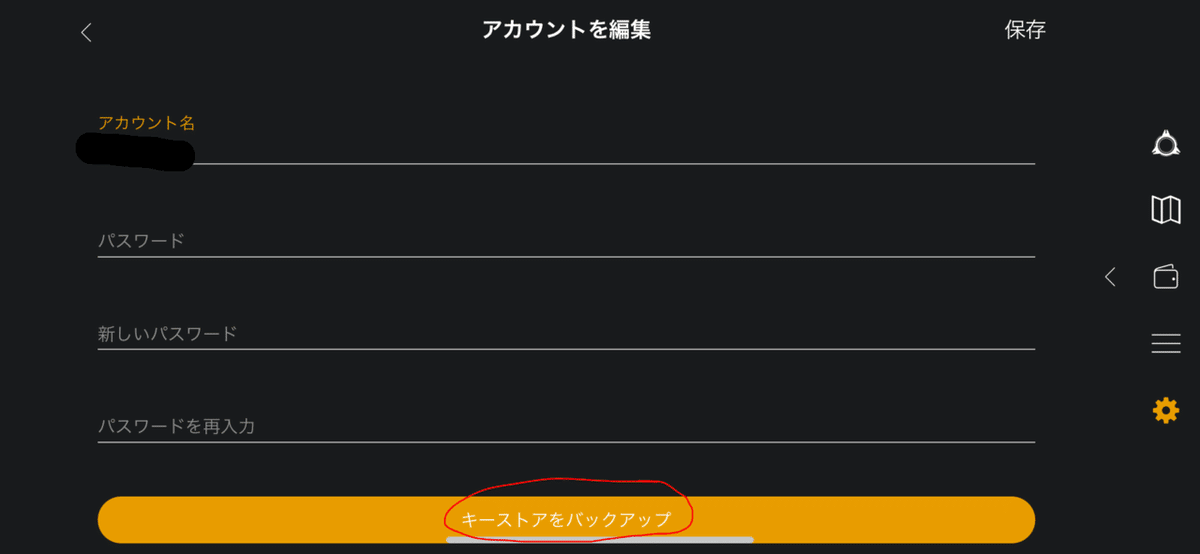
1-3 キーストアが表示されるのでバックアップをタップ
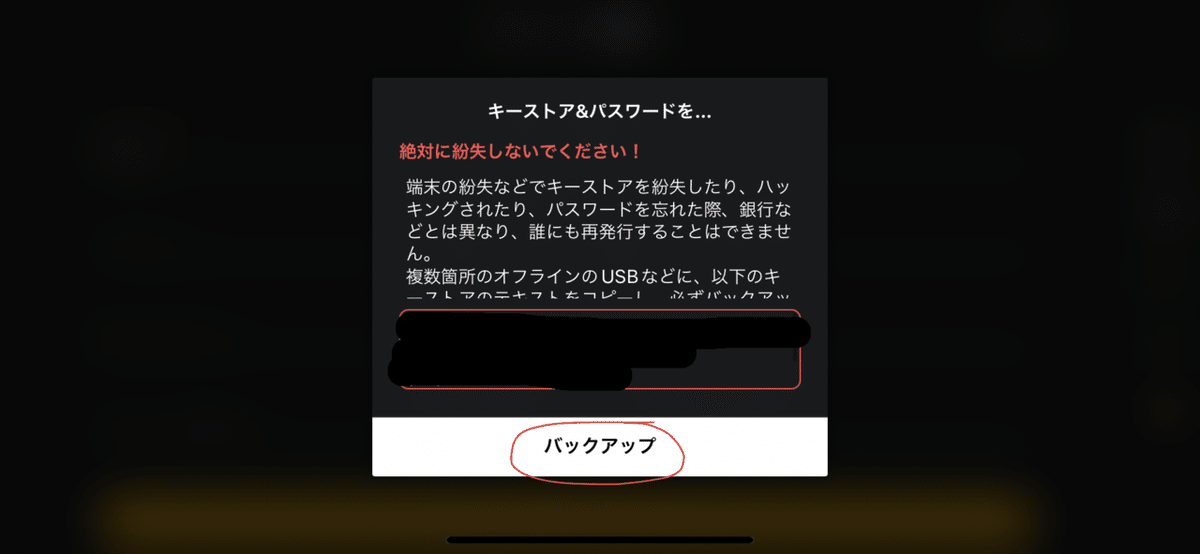
1-4 コピーをタップ

次はtrustウォレットです。
2.trustウォレットにキーストアを使ってインポートする
2-1 「既にウォレットを持っている方」をタップ
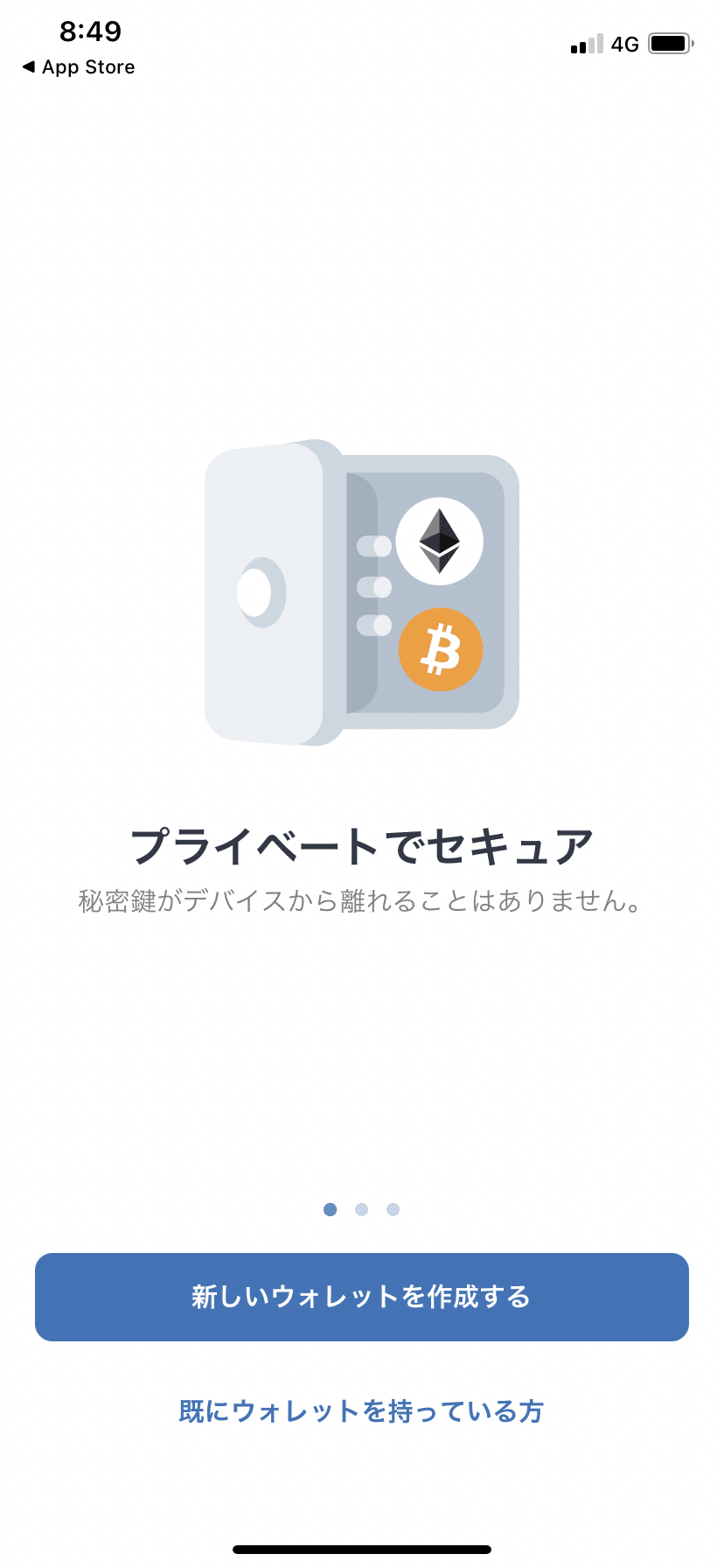
2-2.Ethereumをタップ
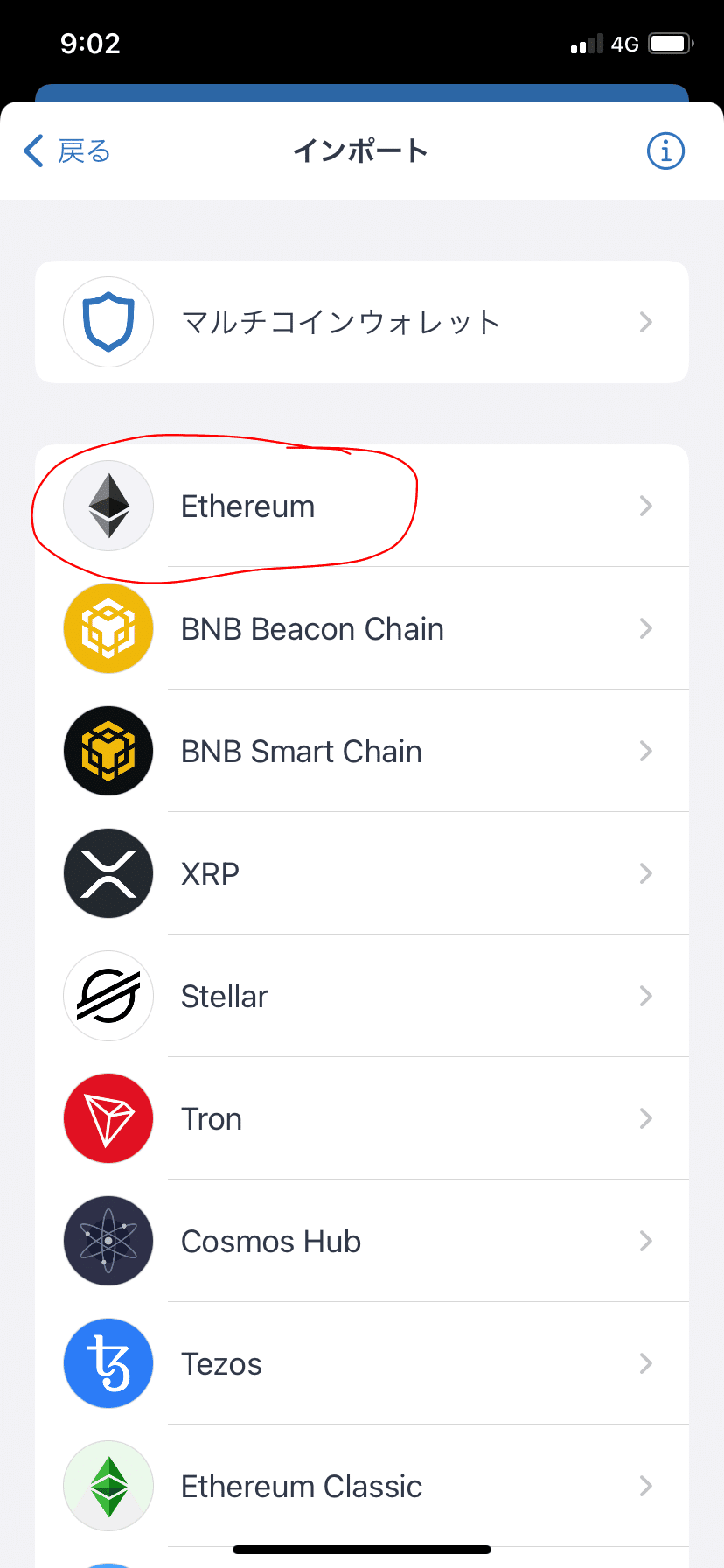
2-3
Keystoreタブに
先程コピーしたものを貼り付け
ウォレット作成時のパスワードを入力し
インポートをタップ

2-4 この画面が出れば成功です
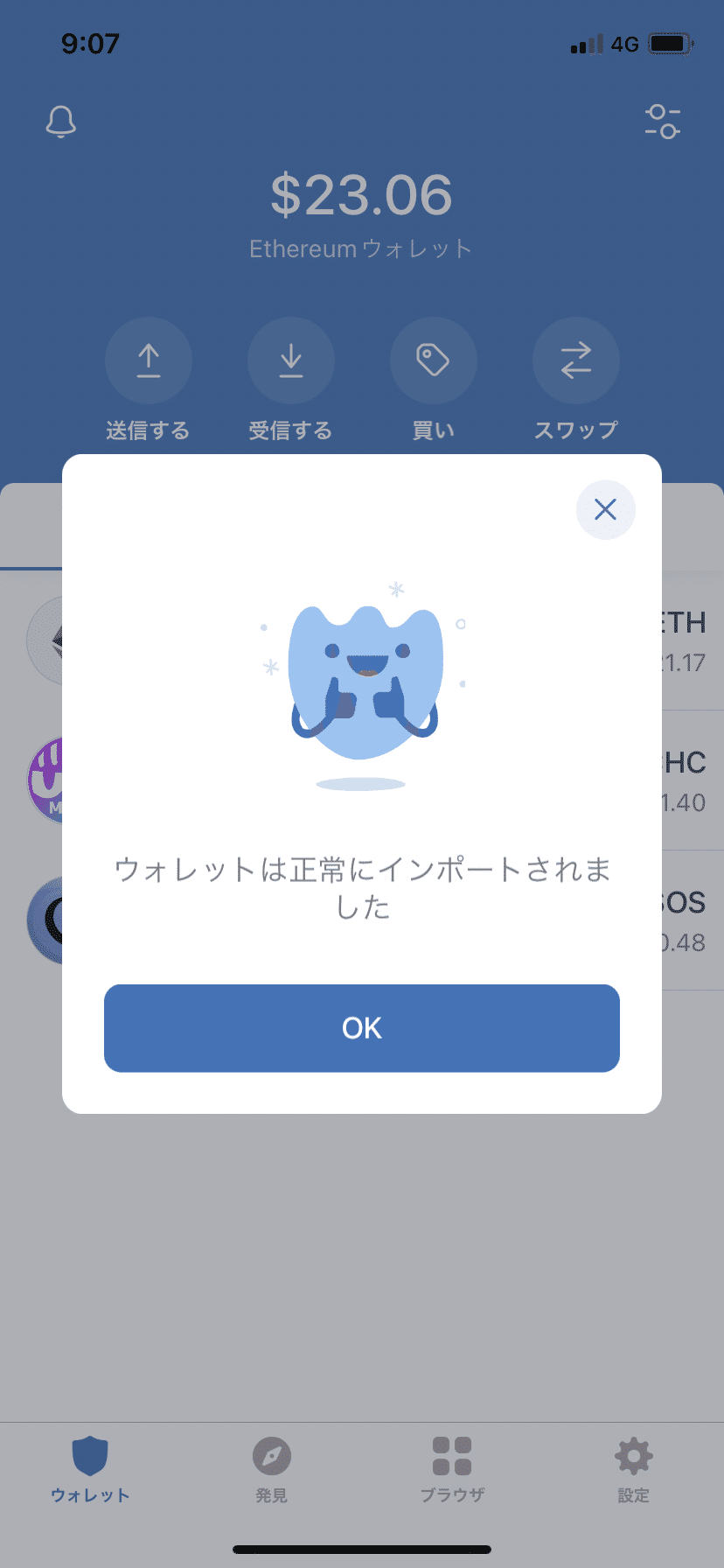
3.trustウォレットで秘密鍵を表示
3-1 設定タブからウォレットをタップ
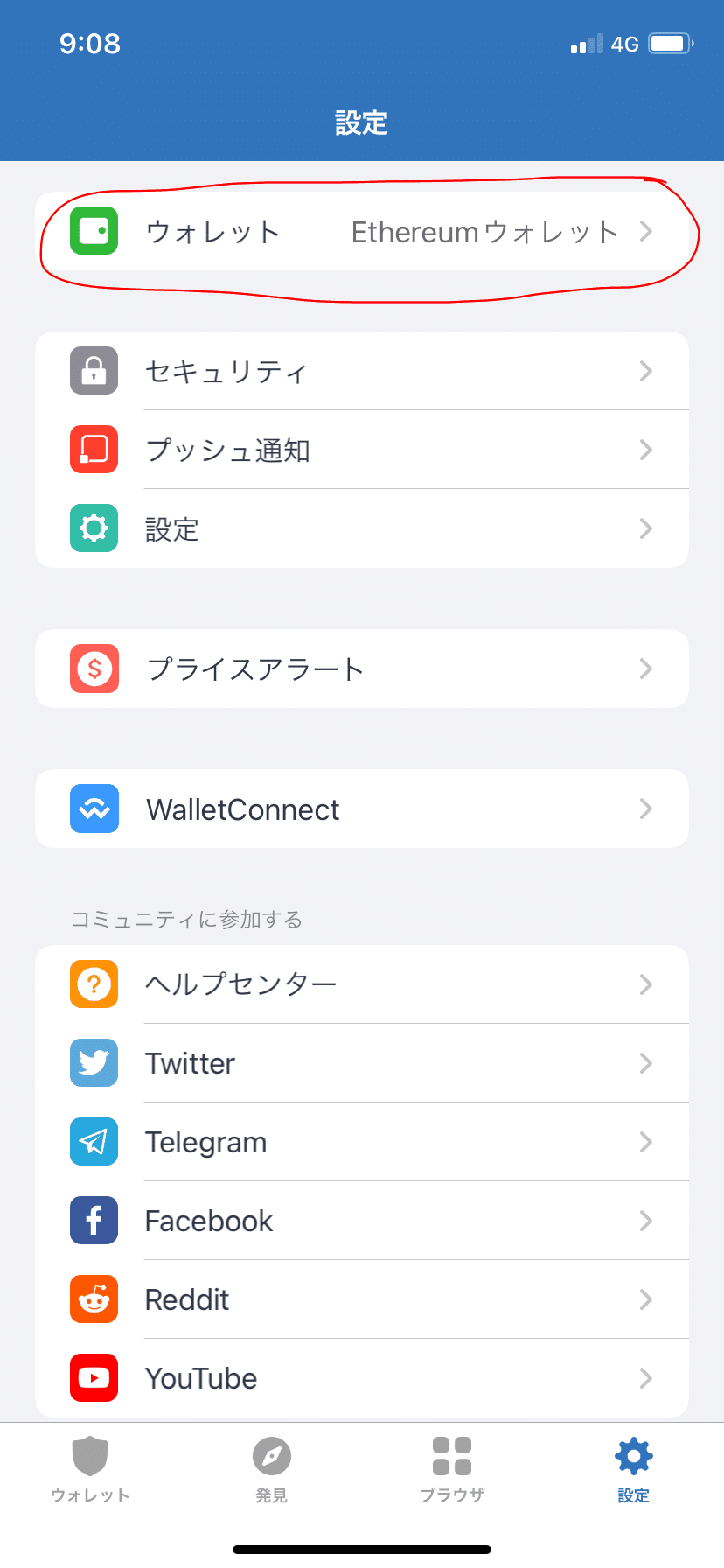
3-2 ウォレットのiマークをタップ

3-3 秘密鍵のエクスポートをタップ
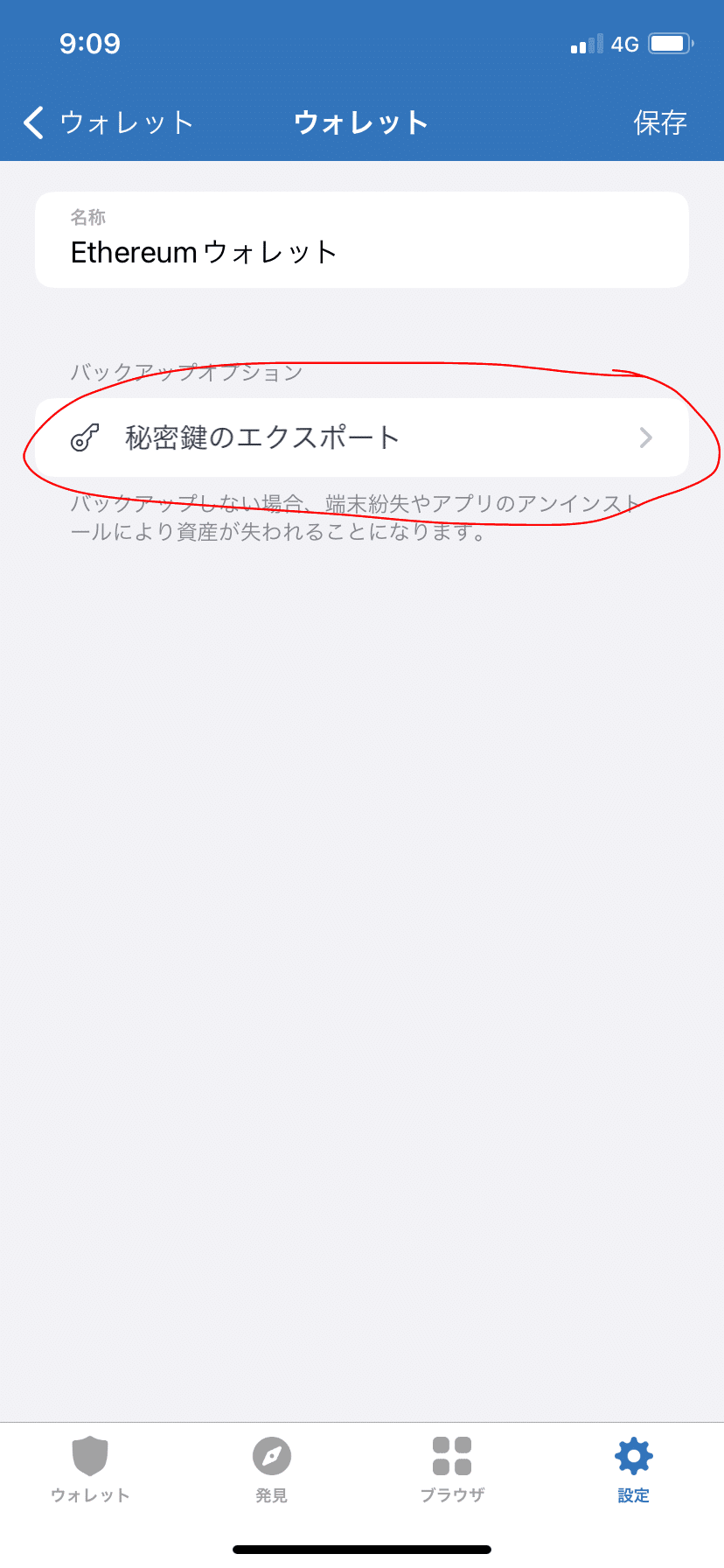
3-4 表示されたQRコードをタップすると秘密鍵の文字列がクリップボードにコピーされます
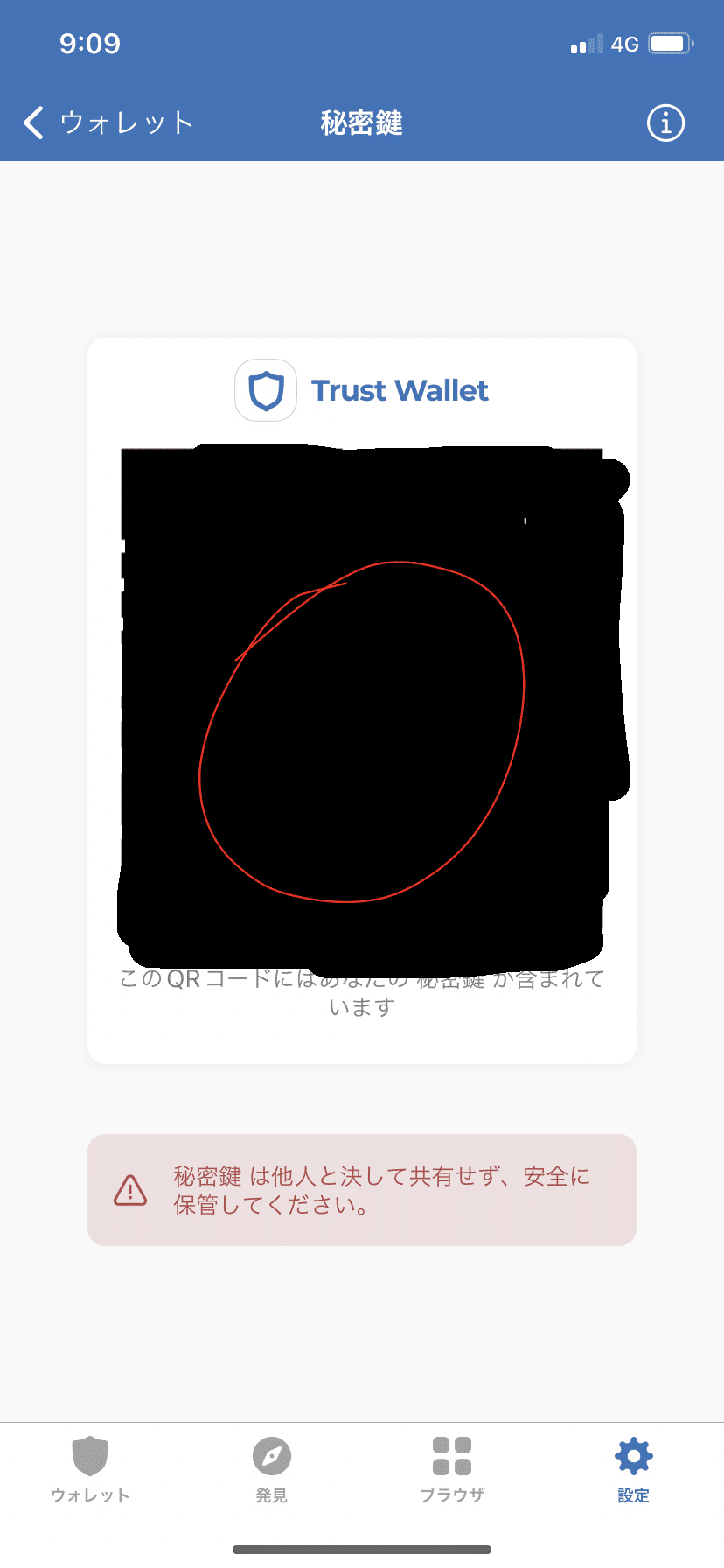
次はメタマスクです。
4.メタマスクにインポート
ここまで来ればあと少しです。
4-1 丸いアイコンをタップ
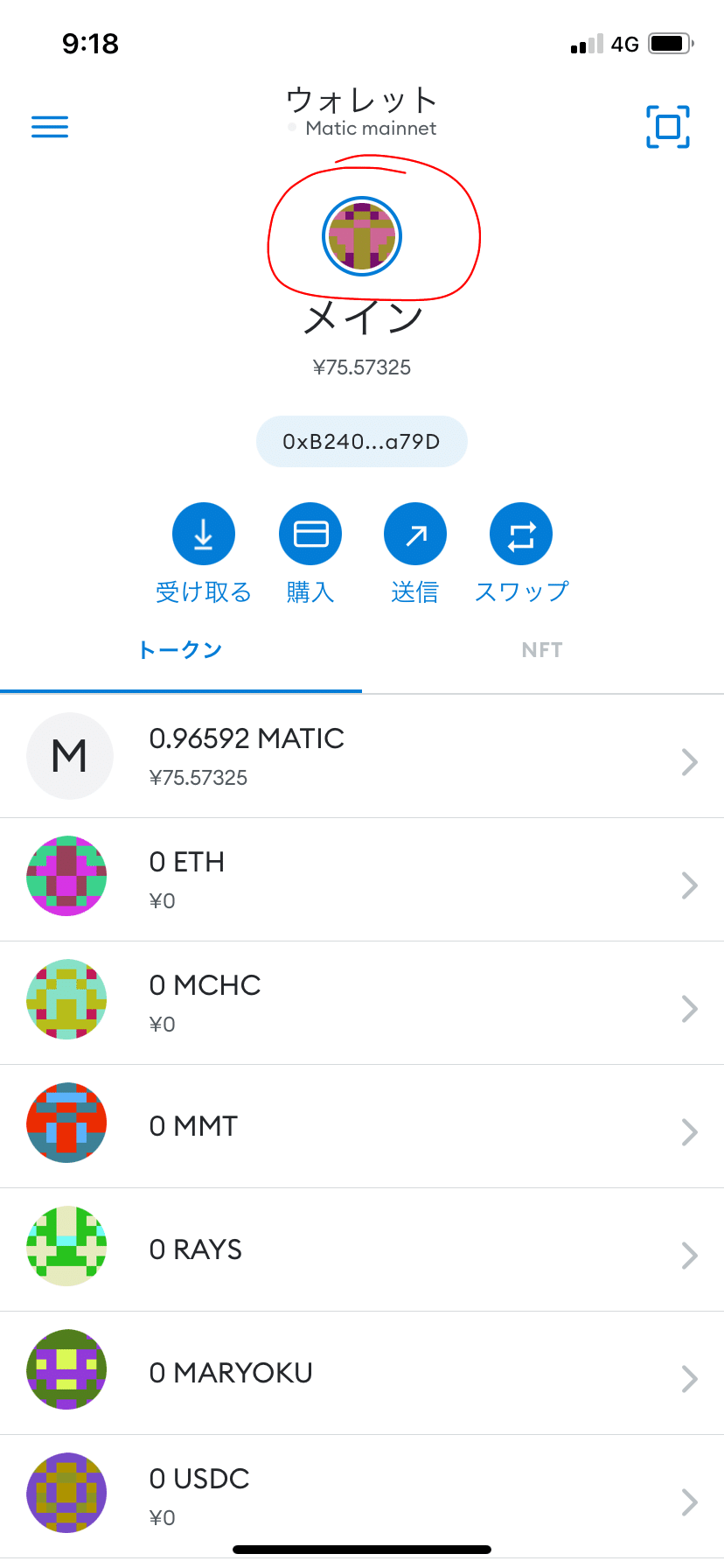
4-2 アカウントをインポートをタップ
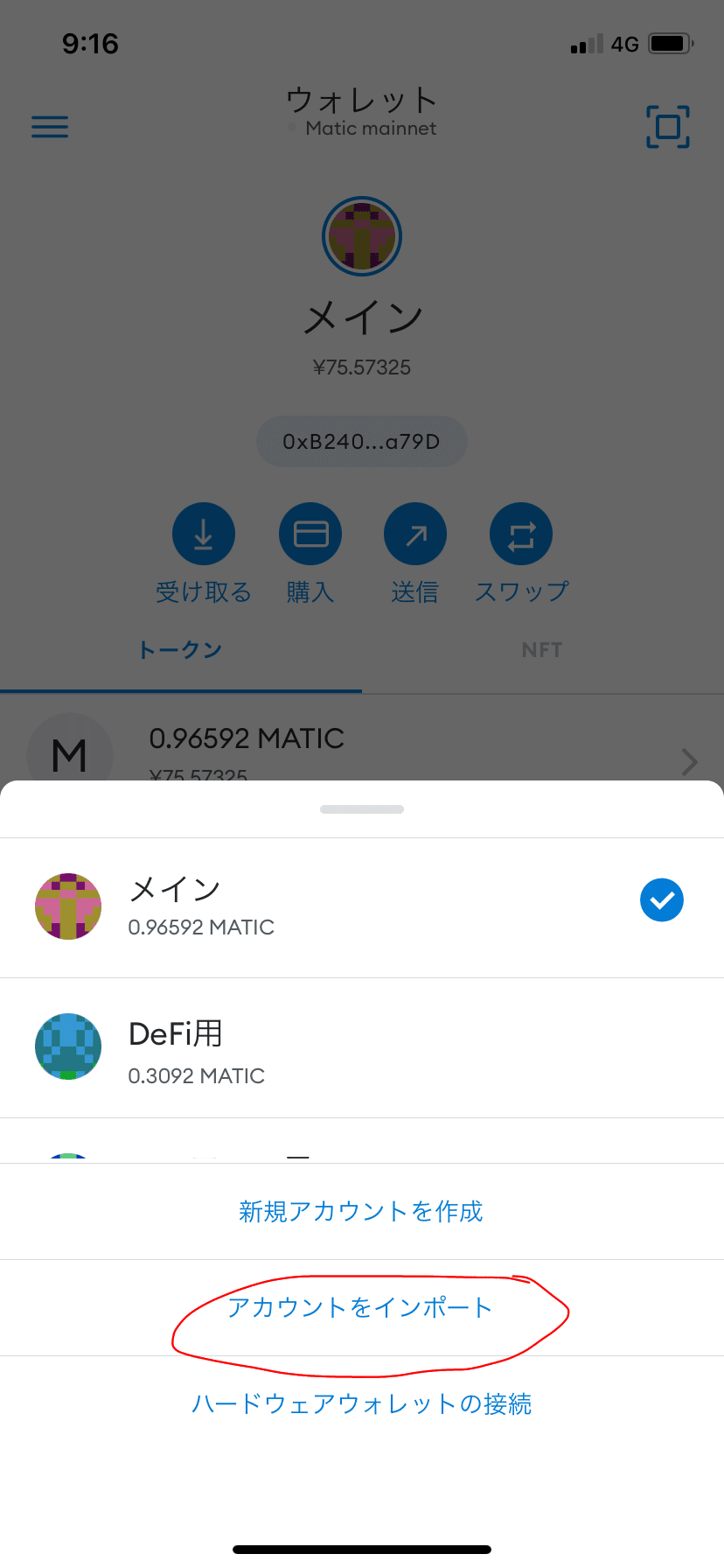
4-3 先ほどコピーした秘密鍵を貼り付けてインポートをタップ
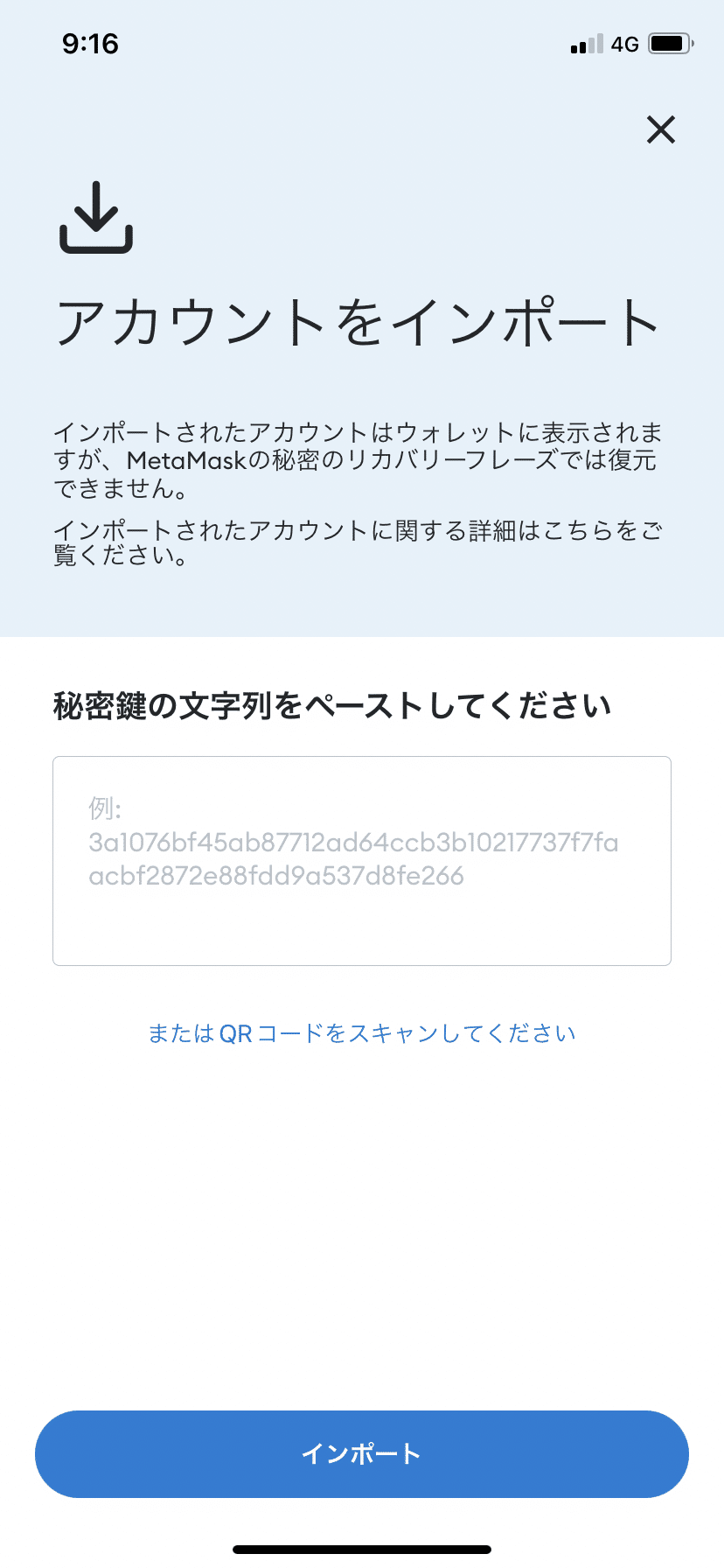
4-5 この画面が出れば完了です
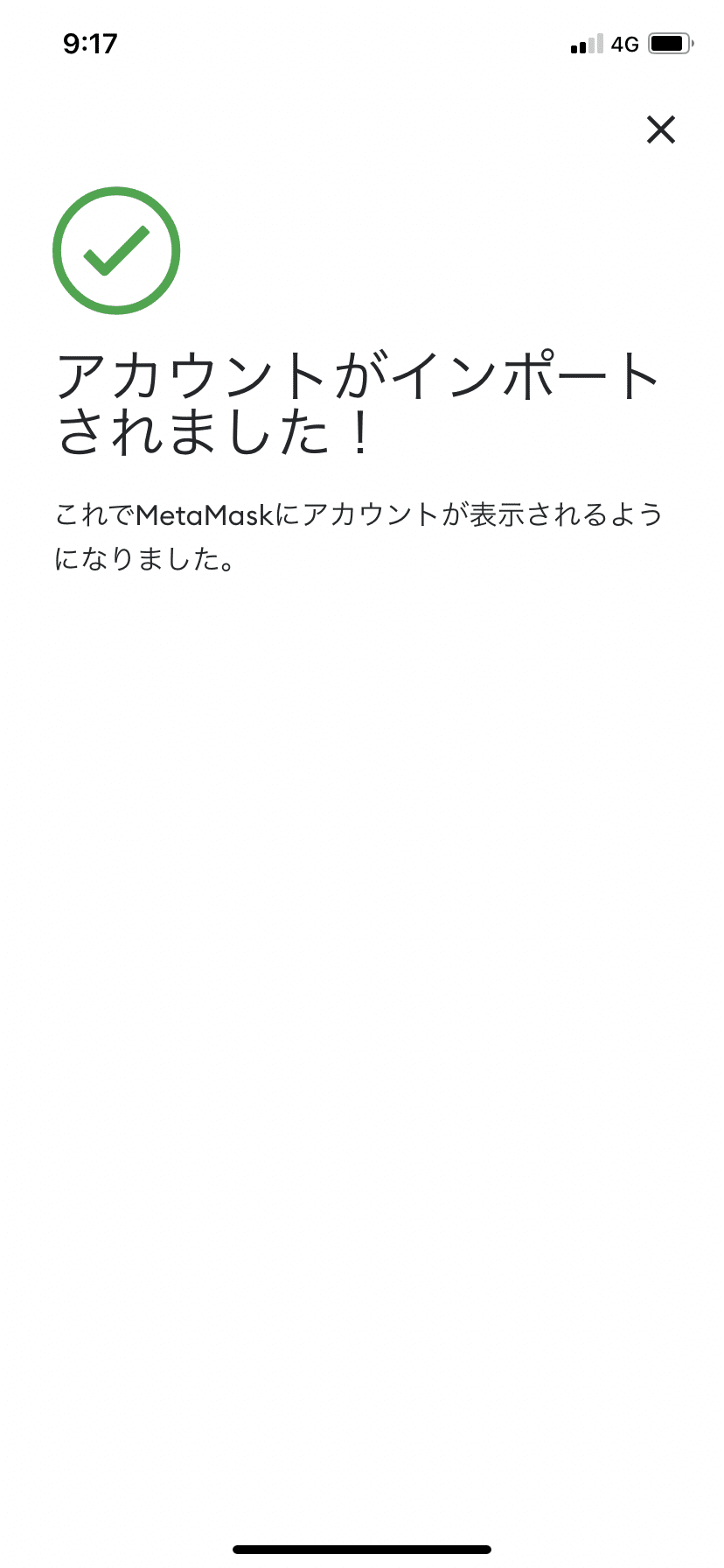
以上でインポートが完了です。お疲れ様でした。
まとめ
インポートをするために秘密鍵を表示させたりしますが、
秘密鍵が漏れるとウォレット中身が全て盗まれたりと大変な事になります。
取り扱いには十分注意してインポートしてみてください。
クリスペを始める時は招待コード「jmVJ」を入力すると、カードのガチャチケットが20枚貰えるのでよろしくお願いします!
